Inleiding
In dit document wordt beschreven hoe u Microsoft Entra ID voor eenmalige aanmelding configureert voor verificatie naar het Cisco Domain Protection-portaal.
Voorwaarden
Vereisten
Cisco raadt u aan kennis te hebben over deze onderwerpen:
- Cisco Domain Protection
- Microsoft Entra ID
- Zelf ondertekende of CA ondertekende (optioneel) X.509 SSL-certificaten in PEM-formaat
Gebruikte componenten
- Beheerderstoegang tot Cisco Domain Protection
- Beheerderstoegang Microsoft Entra ID
De informatie in dit document is gebaseerd op de apparaten in een specifieke laboratoriumomgeving. Alle apparaten die in dit document worden beschreven, hadden een opgeschoonde (standaard)configuratie. Als uw netwerk live is, moet u zorgen dat u de potentiële impact van elke opdracht begrijpt.
Achtergrondinformatie
-
Cisco Domain Protection maakt het mogelijk dat eindgebruikers zich via het SAML 2.0-protocol bij SSO aanmelden.
-
Microsoft Entra SSO biedt toegang tot uw software-as-a-service (SaaS)-apps, cloud-apps of on-premises apps vanaf elke locatie met eenmalige aanmelding.
-
Cisco Domain Protection kan worden ingesteld als een beheerde identiteitstoepassing die is verbonden met Microsoft Entra met verificatiemethoden die multi-factor-verificatie bevatten, omdat alleen-wachtwoord-verificatie niet veilig is en niet wordt aanbevolen.
-
SAML is een op XML gebaseerde open standaard data-indeling die beheerders in staat stelt om naadloos toegang te krijgen tot een gedefinieerde set applicaties na het aanmelden bij een van die applicaties.
-
Voor meer informatie over SAML, zie: Wat is SAML?
Configureren
Cisco Domain Protection (deel 1)
1. Meld u aan bij het beheerportaal voor Cisco Domain Protection en navigeer naar Beheer > Organisatie. Klik op de knop Organisatiedetails bewerken, zoals in de afbeelding wordt weergegeven:

2. Navigeer naar het gedeelte Gebruikersaccountinstellingen en klik op Enkelvoudige aanmelding inschakelen. Er verschijnt een bericht zoals weergegeven in de afbeelding:
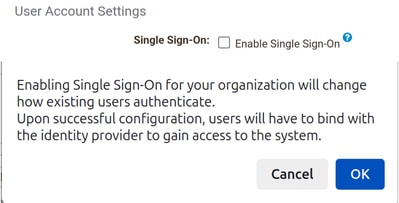
3. Klik op de knop OK en kopieer de URL-parameters Entity ID en Assertion Consumer Service (ACS). Deze parameters moeten worden gebruikt in Microsoft Entra ID Basic SAML-verificatie. Ga later terug voor het instellen van de parameters Name Identifier Format, SAML 2.0 Endpoint en Public Certificate.
- Entiteits-ID: dmp.cisco.com
- Bewering Consumer Service URL:https://<dmp_id>.dmp.cisco.com/auth/saml/callback
Microsoft Entra ID
1. Navigeer naar het Microsoft Entra ID-beheercentrum en klik op de knop Toevoegen. Selecteer Enterprise Application en zoek naar Microsoft Entra SAML Toolkit, zoals weergegeven in de afbeelding:
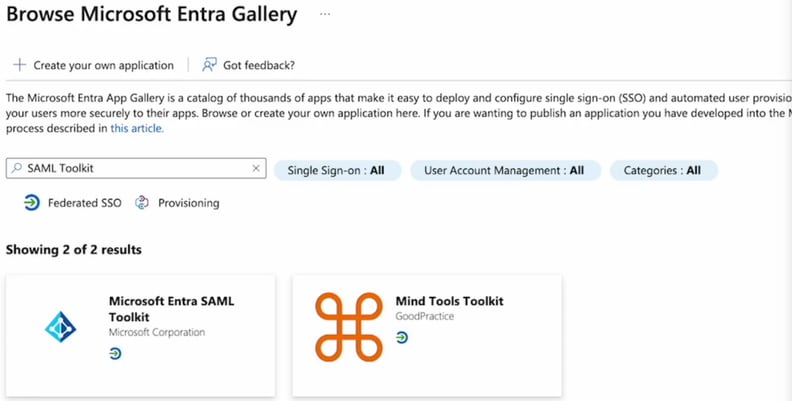
2. Noem het met een betekenisvolle waarde en klik op Maken. Bijvoorbeeld aanmelden voor domeinbescherming.
3. Navigeer naar het linkerzijpaneel onder het gedeelte Beheer. Klik op Eenmalige aanmelding en selecteer SAML.
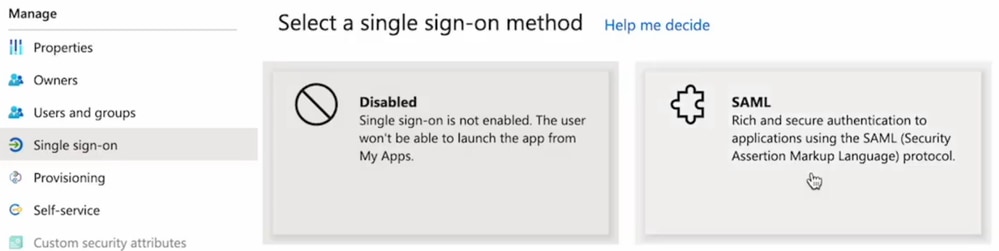
4. Klik in het paneel Basisconfiguratie van SAML op Bewerken en vul de parameters in:
-
Identificatiecode (Entiteit-ID): dmp.cisco.com
-
Beantwoord-URL (Bewering Consumer Service-URL): https://<dmp_id>.dmp.cisco.com/auth/saml/callback
-
Aanmelden URL: https://<dmp_id>.dmp.cisco.com/auth/saml/callback
-
Klik op Save (Opslaan).
5. Klik in het deelvenster Kenmerken en claims op Bewerken.
Klik onder Vereiste claim op de unieke gebruikersidentificatiecode (naam-ID) om deze te bewerken.
| Naam |
naamruimte |
bronkenmerk |
| e-mailadres |
Geen waarde |
user.userprincipalname |
| voornaam |
Geen waarde |
user.givenname |
| achternaam |
Geen waarde |
user.surname |
Zorg ervoor dat u het veld Naamruimte voor elke claim wist, zoals hieronder wordt weergegeven:

6. Zodra de secties Attributen en claims zijn ingevuld, wordt de laatste sectie SAML-ondertekeningscertificaat ingevuld.

- Bewaar het certificaat (Base64).

Cisco Domain Protection (deel 2)
Ga terug naar Cisco Domain Protection > Single Sign-On sectie inschakelen.
- Name Identifier Format: urn:oasis:names:tc:SAML:2.0:nameid-format:persistent
- SAML 2.0-eindpunt (HTTP-omleiding): aanmeldings-URL verstrekt door Microsoft Entra ID
- Publiek certificaat: certificaat (Base64) verstrekt door Microsoft Entra ID
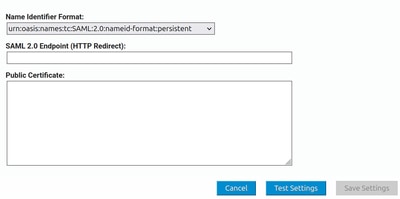
Verifiëren
Klik op Testinstellingen. Het leidt u door naar de inlogpagina van uw Identity Provider. Log in met uw SSO-referenties.
Na een succesvolle aanmelding kunt u het venster sluiten. Klik op Instellingen opslaan.
Problemen oplossen
Error - Error parsing X509 certificate
- Zorg ervoor dat het certificaat in Base64 staat.
Error - Please enter a valid URL
- Controleer of de aanmeldings-URL van Microsoft Entra ID juist is.


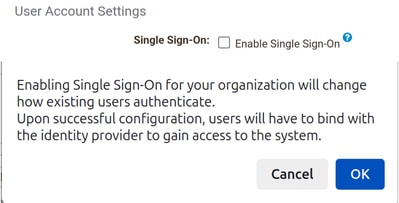
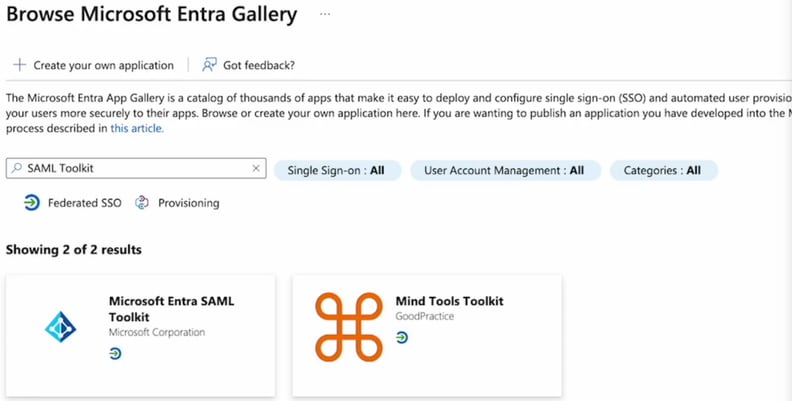
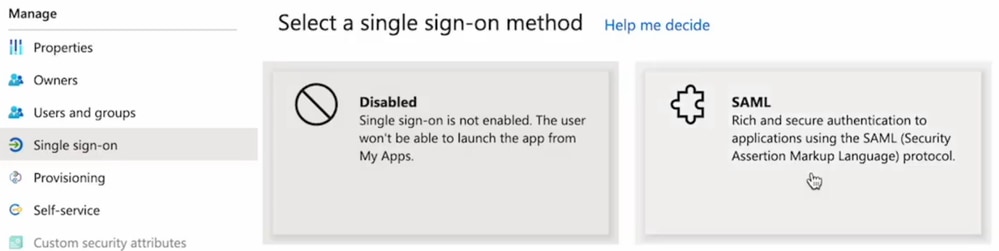



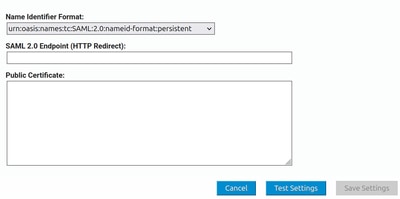
 Feedback
Feedback